ซ่อนชื่อผู้เข้าร่วมในการประชุมและการสัมมนาผ่านเว็บของ Teams
หมายเหตุ: การซ่อนชื่อผู้เข้าร่วมจะพร้อมใช้งานเป็นส่วนหนึ่งของ Teams Premium ซึ่งเป็นสิทธิ์การใช้งาน Add-on ที่มีฟีเจอร์เพิ่มเติมเพื่อทําให้การประชุม Teams ได้รับการปรับให้เป็นส่วนตัว ฉลาด และปลอดภัยยิ่งขึ้น เมื่อต้องการเข้าถึง Teams Premium ให้ติดต่อผู้ดูแลระบบ IT ของคุณ
ซ่อนชื่อผู้เข้าร่วมระหว่างการสัมมนาผ่านเว็บหรือการประชุม Teams ที่มีขนาดใหญ่ขึ้นเพื่อปกป้องข้อมูลประจําตัวและความเป็นส่วนตัว ผู้เข้าร่วมประชุมยังคงสามารถเข้าร่วมโดยไม่ระบุชื่อในฟังก์ชันที่เปิดใช้งานโดยผู้จัดการประชุม เช่น ส่งข้อความแชทหรือยกมือขึ้น
ผู้จัดประชุม ผู้จัดร่วม และผู้นําเสนอสามารถมองเห็นชื่อผู้เข้าร่วมได้ ทุกคนสามารถมองเห็นชื่อผู้จัดประชุมและผู้นําเสนอและรายละเอียดได้ ถ้าคุณกําหนดให้ใครบางคนเป็นผู้จัดการร่วมหรือผู้นําเสนอในระหว่างการประชุม ชื่อของพวกเขาจะถูกเปิดเผยโดยอัตโนมัติ
หมายเหตุ: ขณะนี้การซ่อนชื่อผู้เข้าร่วมไม่ได้รับการสนับสนุนในห้องประชุมย่อย
ซ่อนชื่อผู้เข้าร่วม
คุณสามารถเลือกว่าคุณต้องการให้ชื่อผู้เข้าร่วมแสดงหรือซ่อนก่อนที่การประชุมหรือการสัมมนาผ่านเว็บจะเริ่มขึ้นหรือไม่ การตั้งค่านี้ไม่สามารถเปลี่ยนแปลงได้หลังจากที่คุณส่งการเชิญหรือการประชุมเริ่มต้น
ซ่อนชื่อในการประชุม
-
Create การประชุมใหม่หรือเปิดการประชุมที่กําลังจะมาถึงในปฏิทิน Teams ของคุณ
-
ใน รายละเอียด ให้เลือก ตัวเลือก

-
เลือก บทบาท

-
ระบุผู้นําเสนอในเมนูดรอปดาวน์ ใครสามารถนําเสนอ ได้บ้าง
สิ่งสำคัญ: เมื่อต้องการซ่อนชื่อผู้เข้าร่วม ใครสามารถนําเสนอได้ ไม่สามารถตั้งค่าเป็น ทุกคน ได้
-
เปิดการสลับ ซ่อนชื่อผู้เข้าร่วม
-
เลือก บันทึก
หมายเหตุ:
-
ชื่อของบุคคลที่ได้รับเชิญจะไม่ถูกซ่อนในรายละเอียดการประชุม
-
ชื่อผู้เข้าร่วมจะไม่ถูกซ่อนโดยอัตโนมัติในแอปในระหว่างการประชุมของคุณ เมื่อต้องการซ่อนชื่อผู้เข้าร่วมไว้ ให้ปรับการตั้งค่าของแต่ละแอปด้วยตนเองหลังจากที่คุณเข้าร่วมการประชุม
ซ่อนชื่อในการสัมมนาผ่านเว็บ
-
Create การสัมมนาผ่านเว็บใหม่หรือเปิดการสัมมนาผ่านเว็บที่กําลังจะมาถึงในปฏิทิน Teams ของคุณ
-
ใน รายละเอียด ให้เลือก ตัวเลือกการประชุม

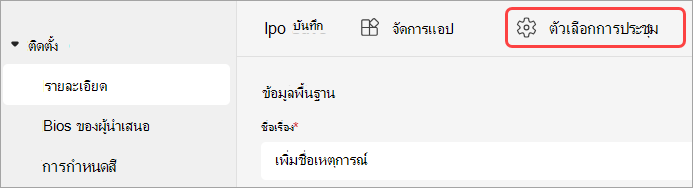
-
เลือก บทบาท

-
เปิดการสลับ ซ่อนชื่อผู้เข้าร่วม
-
เลือก นำไปใช้
-
เลือก บันทึก

หมายเหตุ: ชื่อของบุคคลที่ได้รับเชิญให้เข้าร่วมการสัมมนาผ่านเว็บจะถูกซ่อนไว้
ซ่อนชื่อใน Q&A
ถ้าคุณเปิด Q&A ในการประชุมหรือการสัมมนาผ่านเว็บของคุณ ชื่อผู้เข้าร่วมจะยังคงมองเห็นได้ เว้นแต่คุณจะซ่อนชื่อด้วยตนเอง
เมื่อต้องการซ่อนชื่อใน Q&A ให้ทําดังนี้
-
เข้าร่วมการประชุมหรือการสัมมนาผ่านเว็บของคุณด้วย Q&A ที่เปิดใช้งาน
-
ในตัวควบคุมการประชุม ให้เลือก Q&A > Q&การตั้งค่า A

-
เปิดการสลับโพสต์ที่ไม่ระบุชื่อ
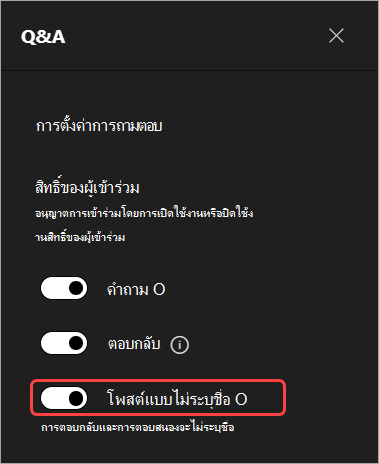
-
เลือก บันทึก
สิ่งสำคัญ: การตั้งค่านี้ไม่แสดงเฉพาะโพสต์ Q&A เท่านั้น คําถามที่ถาม&การตอบกลับและการตอบสนองจะไม่ระบุชื่อ
ถ้าคุณใช้แอปอื่นๆ ในการประชุม Teams ให้ปรับการตั้งค่าของแต่ละแอปด้วยตนเองเพื่อซ่อนชื่อผู้เข้าร่วมไว้
มุมมองผู้เข้าร่วมประชุม
ผู้เข้าร่วมประชุมจะไม่เห็นชื่อและรายละเอียดของผู้เข้าร่วมคนอื่นๆ แต่พวกเขาจะสามารถเห็นชื่อและรายละเอียดของผู้จัดการประชุมและผู้นําเสนอได้
หมายเหตุ: ขณะนี้การตอบสนองแบบสดยังไม่ได้รับการสนับสนุนสําหรับผู้เข้าร่วมที่เข้าร่วมจากอุปกรณ์เคลื่อนที่ของพวกเขา
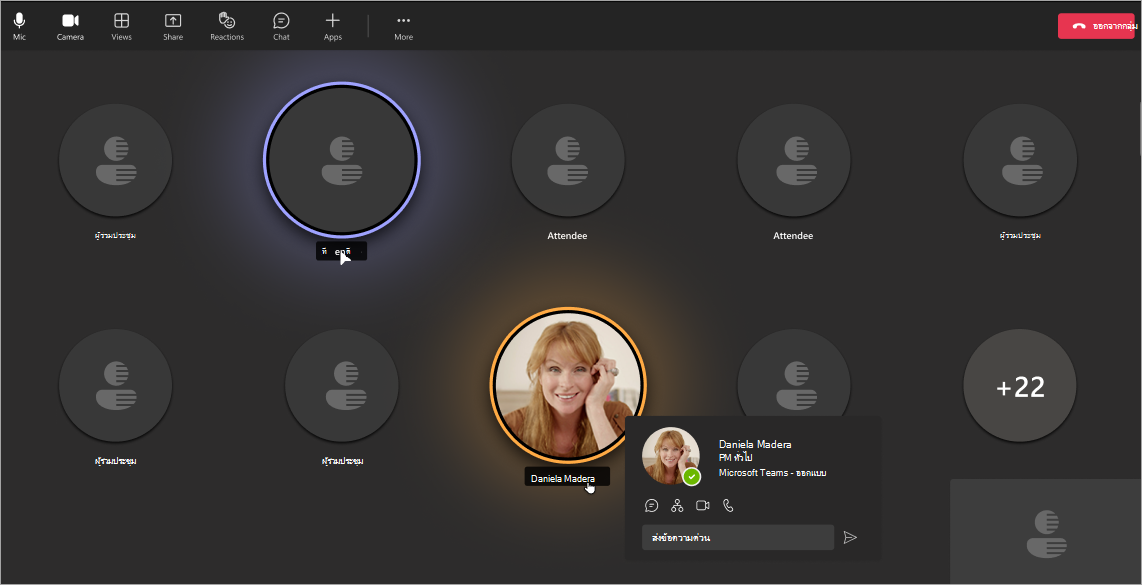
หน้าต่างการประชุม
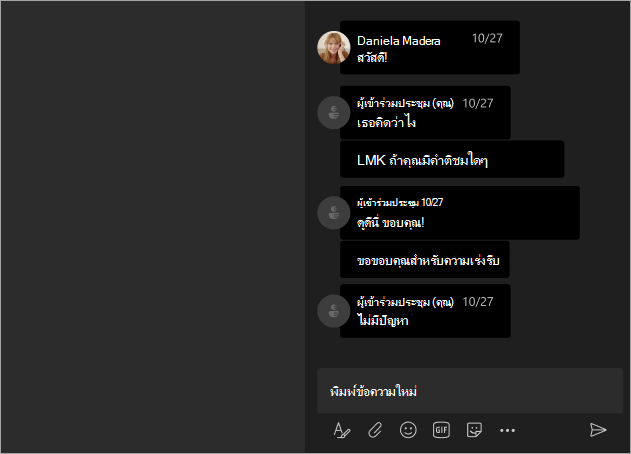
หน้าต่างการแชท
มุมมองผู้จัดประชุมและผู้นําเสนอ
ผู้จัดการประชุม ผู้ร่วมประชุม และผู้นําเสนอจะเห็นชื่อของผู้เข้าร่วมแต่ละคนถัดจากป้ายชื่อ ผู้เข้าร่วม ของพวกเขา เมื่อพวกเขาโฮเวอร์เหนือผู้เข้าร่วม ชื่อรูปโปรไฟล์ และรายละเอียดของผู้เข้าร่วมจะปรากฏขึ้น ซึ่งจะช่วยให้ผู้จัดการประชุมและผู้นําเสนอเข้าถึงผู้เข้าร่วมและติดตามคําถามที่พวกเขาถามหรือตอบกลับที่พวกเขาแชร์ในการแชท
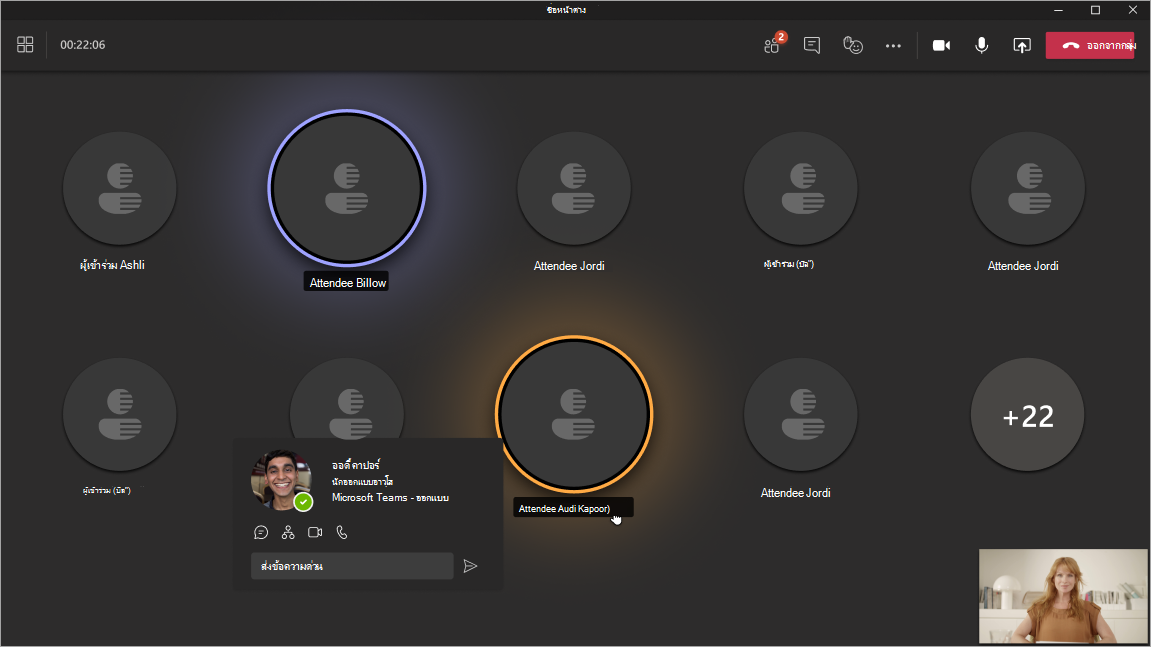
หน้าต่างการประชุม
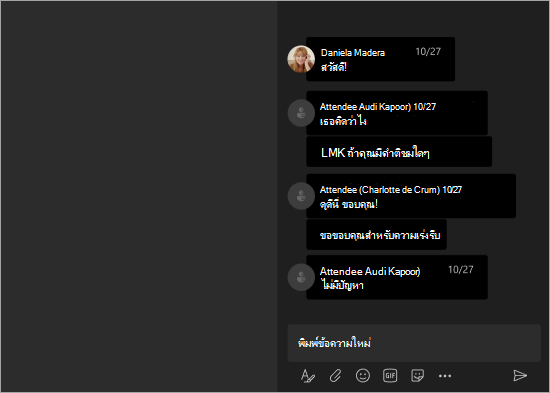
หน้าต่างการแชท










